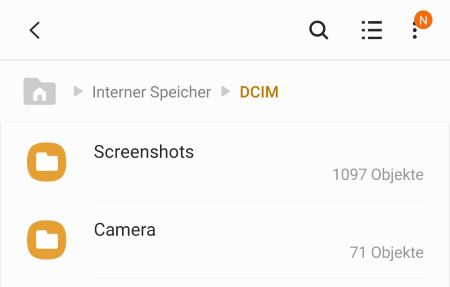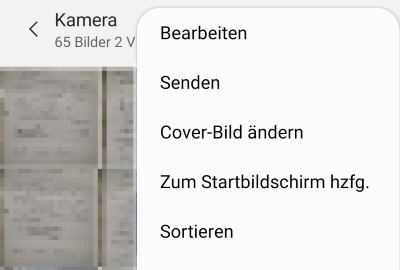Wieso erhalte ich den Fehler „Sie haben ihr o2 Ausgabelimit erreicht„, wenn ich versuche etwas über die Handyrechnung zu bezahlen? Wie kann man bei o2 oder aber auch bei Vodafone sowie Aldi Talk das Augabenlimit erhöhen, um wieder über die Handy-Rechnung eine App kaufen oder einen In-App-Kauf tätigen zu können? So oder so ähnlich wird vielleicht mal die Frage von dem einen oder anderen aussehen, der gerne mal etwas über die Handy-Rechnung oder mit dem Guthaben bezahlt. Während das bis zu einer bestimmten Summe meistens auch ohne Probleme funktioniert, so erhält man früher oder später die SMS mit dem Hinweis, dass das Ausgabelimit erreicht wurde. Stellt sich die Frage woran liegt das und wie kann man das Ausgabelimit einstellen?
Sie haben ihr Ausgabelimit erreicht
 Nach unserer Recherche kann man das Ausgabenlimit bei O2, Aldi Talk und Co wohl nicht so ohne weiteres erhöhen. Es handelt sich dabei den Berichten zufolge um eine systembedingte Sperre. Das Zahlen mit dem Handy über die Handy-Rechnung ist nur bis zu einem bestimmten Limit möglich. Die genaue Höhe von dem Ausgabelimit ist von verschiedenen Faktoren abhängig und kann unterschiedlich sein. Bei einigen Verträgen liegt diese bei maximal 50 Euro täglich und 300 Euro monatlich, wobei es auch deutlich geringere Limits geben soll. Wenn Du gesperrt wurdest, dann wird das Aufnahmelimit in den meisten Fällen nach 7 Tagen automatisch wieder aufgehoben, sofern in dieser Zeit keine weiteren Bezahlungen angestoßen wurden.
Nach unserer Recherche kann man das Ausgabenlimit bei O2, Aldi Talk und Co wohl nicht so ohne weiteres erhöhen. Es handelt sich dabei den Berichten zufolge um eine systembedingte Sperre. Das Zahlen mit dem Handy über die Handy-Rechnung ist nur bis zu einem bestimmten Limit möglich. Die genaue Höhe von dem Ausgabelimit ist von verschiedenen Faktoren abhängig und kann unterschiedlich sein. Bei einigen Verträgen liegt diese bei maximal 50 Euro täglich und 300 Euro monatlich, wobei es auch deutlich geringere Limits geben soll. Wenn Du gesperrt wurdest, dann wird das Aufnahmelimit in den meisten Fällen nach 7 Tagen automatisch wieder aufgehoben, sofern in dieser Zeit keine weiteren Bezahlungen angestoßen wurden.
Für weitere Informationen solltest Du dich am besten mit dem Kundenervice von deinem Mobilfunkanbieter in Verbindung setzen. Wie oben erwähnt können diese aber meist auch nur sagen, dass gerade eine Sperre besteht, weil das Ausgabenlimit erreicht wurde. So ohne weiteres kann man das Limit wohl nicht auf Knopfdruck erhöhen. Alternativ könnte man im Google Play Store (oder wo man sonst per Handy-Rechnung bezahlen möchte) auch eine andere Zahlungsmethode auswählen.